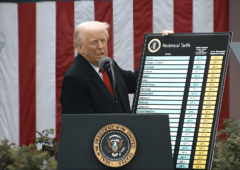- Des améliorations subtiles mais vite indispensables
- Une barre des tâches remise en avant plan
- Les Apps s’affichent sur la barre des tâches
- Une option qui change tout
- Les Apps aussi peuvent être épinglées.
- Des menus contextuels sous l’accueil tactile
- Démarrage intelligent sur le bureau
- Pour mieux découvrir les apps installées
- L’extinction directe fait son retour
- La recherche s’étend au Store
- Plus de densité dans la liste des Applications
- Une barre de contrôle pour minimiser les Apps tactiles
- OneDrive remplace Skydrive
- Appeler l’ancien panneau depuis le nouveau
- Internet Explorer évolue légèrement
- Une ouverture réservée aux entreprises
- Maxi OS pour Mini-machines
- Via Windows Update
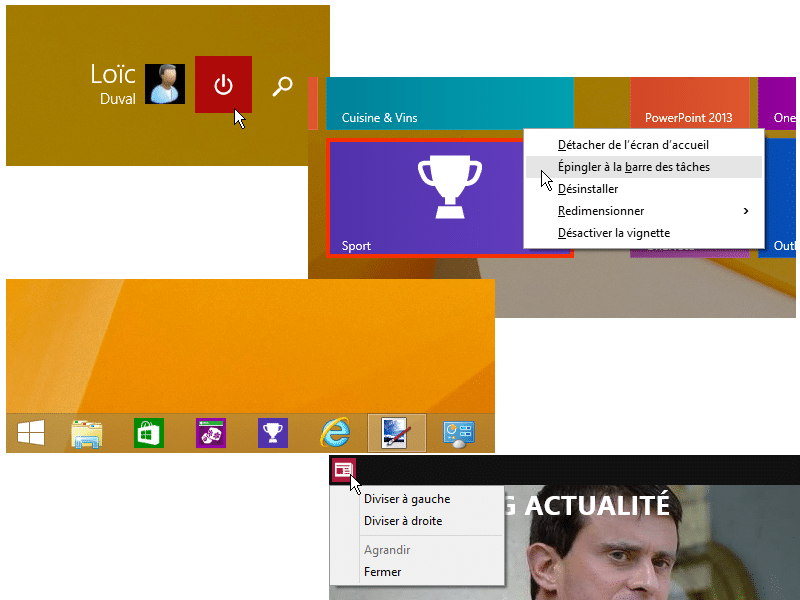
Des améliorations subtiles mais vite indispensables
Le 8 Avril, Windows Update proposera aux utilisateurs de Windows 8.1 la mise à jour “Update 1”. Six mois seulement après la sortie de “8.1”, cette évolution, importante mais pas majeure, poursuit le travail de réconciliation de Windows 8 avec la souris. Sans ramener le menu Démarrer (ça sera pour plus tard), “Update 1” corrige quelques défauts essentiels qui empêchaient les utilisateurs de vraiment rester entièrement dans l’univers Bureau et d’exploiter pleinement les Apps Windows Store avec une souris.
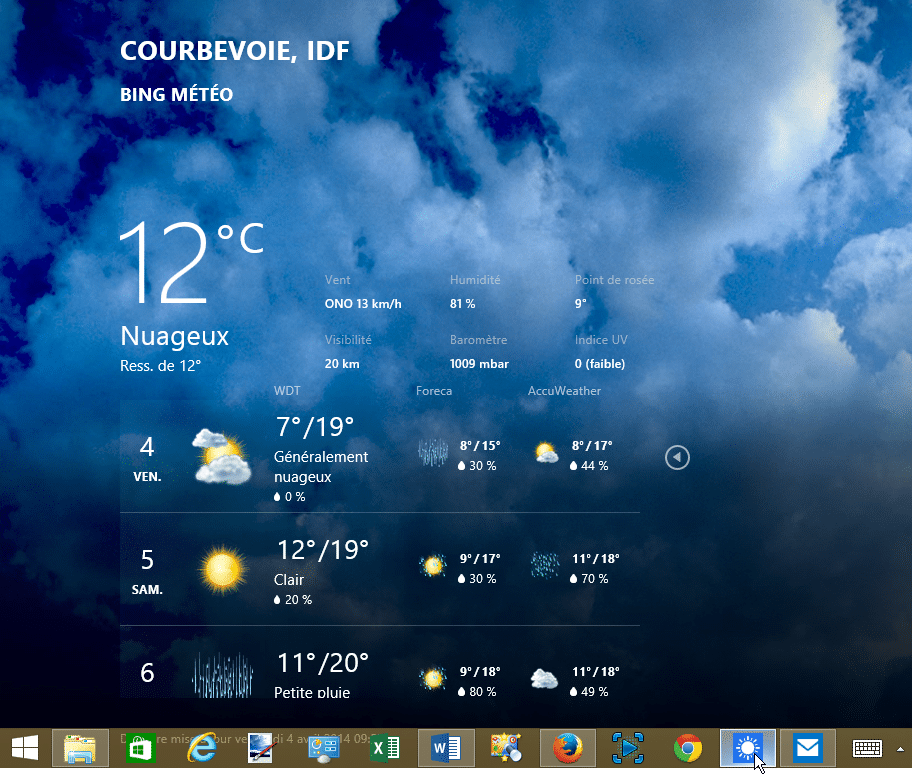
Une barre des tâches remise en avant plan
Windows 8.1 avait rendu sa légitimité au Bureau Windows. Avec “Update 1”, c’est au tour de la barre des tâches de reprendre le pouvoir.
Clé ergonomique de cette mise à jour, elle peut désormais s’afficher même au-dessus des applications Windows Store. Il suffit d’amener la souris sur le bord inférieur de l’écran pour la faire apparaître.
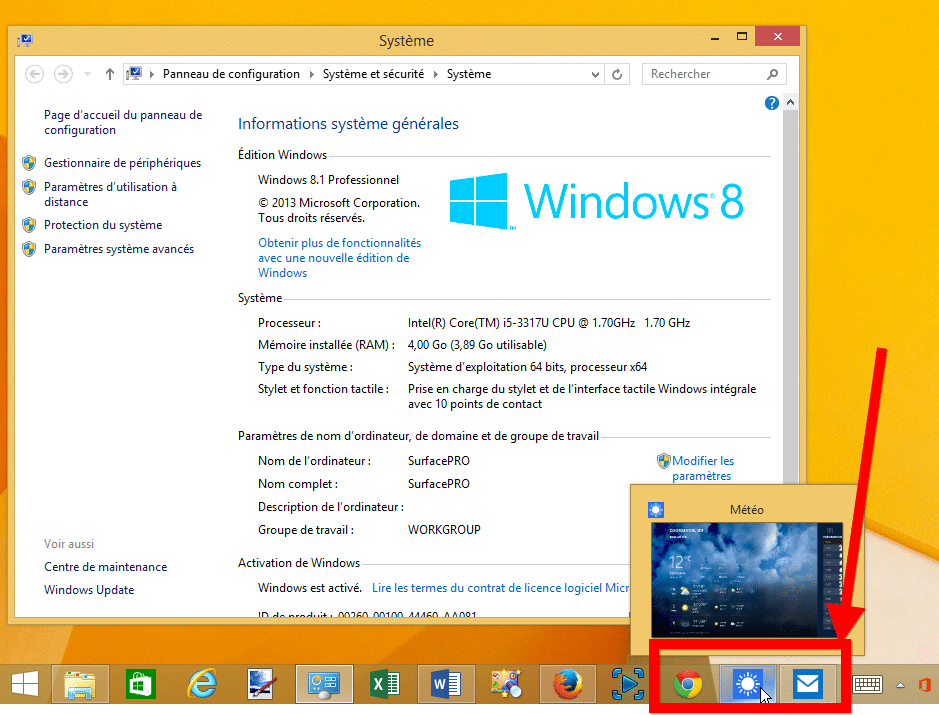
Les Apps s’affichent sur la barre des tâches
Pouvoir afficher la barre des tâches depuis les apps tactiles permet notamment de jongler directement entre “Apps” et “Logiciels bureau” avec la souris. Car, contrairement à Windows 8 et Windows 8.1, les Apps ouvertes peuvent désormais apparaître dans la barre des tâches.
Lorsqu’elles sont minimisées, leur vue miniature fonctionne comme les logiciels habituels.
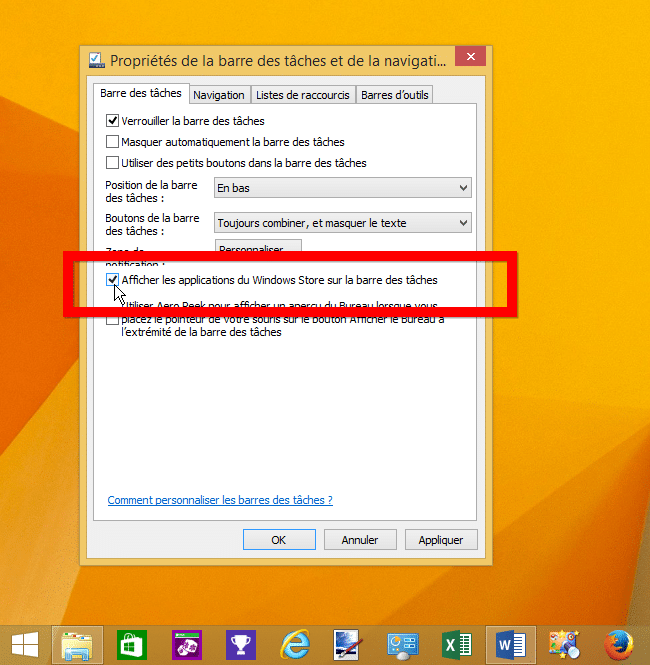
Une option qui change tout
Les Apps tactiles n’apparaissent pas par défaut dans la barre des tâches (elles restent accessibles via le volet de basculement sur la gauche de l’écran). C’est donc une nouvelle option que les utilisateurs doivent activer en appelant les propriétés de la barre.
En cochant la case correspondante, les Apps actives se retrouvent affichées dans la barre du système comme tous les logiciels.
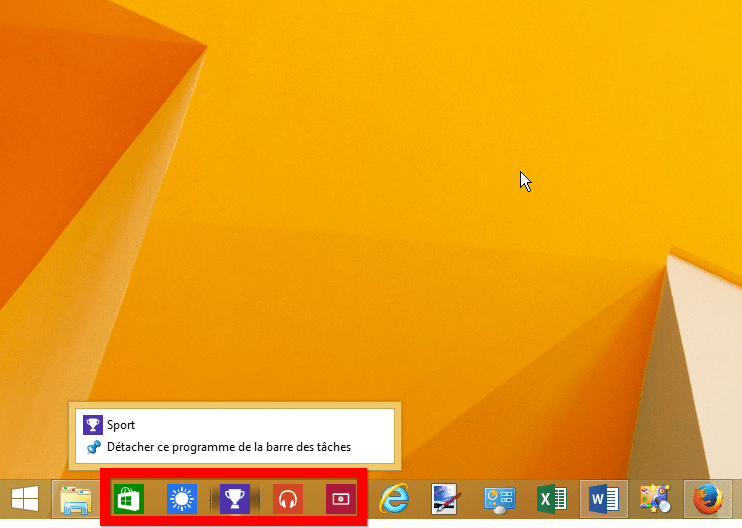
Les Apps aussi peuvent être épinglées.
Non seulement les Apps tactiles s’affichent dans la barre des tâches lorsqu’elles sont ouvertes, mais on peut aussi les y épingler pour en faciliter le lancement depuis le Bureau sans jamais passer par l’écran d’accueil.
Par défaut, seule le Windows Store est épinglé après l’installation de l’Update 1. Mais n’importe quelle autre App peut venir côtoyer les icônes des logiciels Bureau. Notez cependant qu’il n’est toujours pas possible de placer un raccourci vers une App directement sur le bureau. Seule la barre des tâches les accepte.
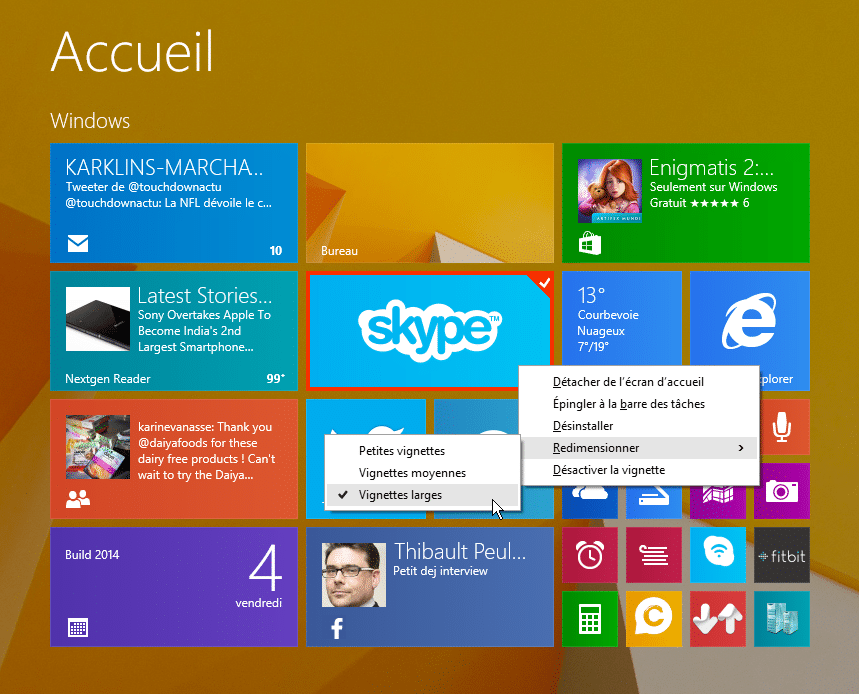
Des menus contextuels sous l’accueil tactile
utre nouveauté ergonomique, l’écran d’accueil affiche désormais un menu contextuel lorsque l’on clique sur une vignette avec le bouton droit de la souris. Ce menu permet notamment d’épingler une App sur la barre des tâches.
Il donne aussi accès à des fonctionnalités typiques de l’univers tactile comme le redimensionnement des vignettes.
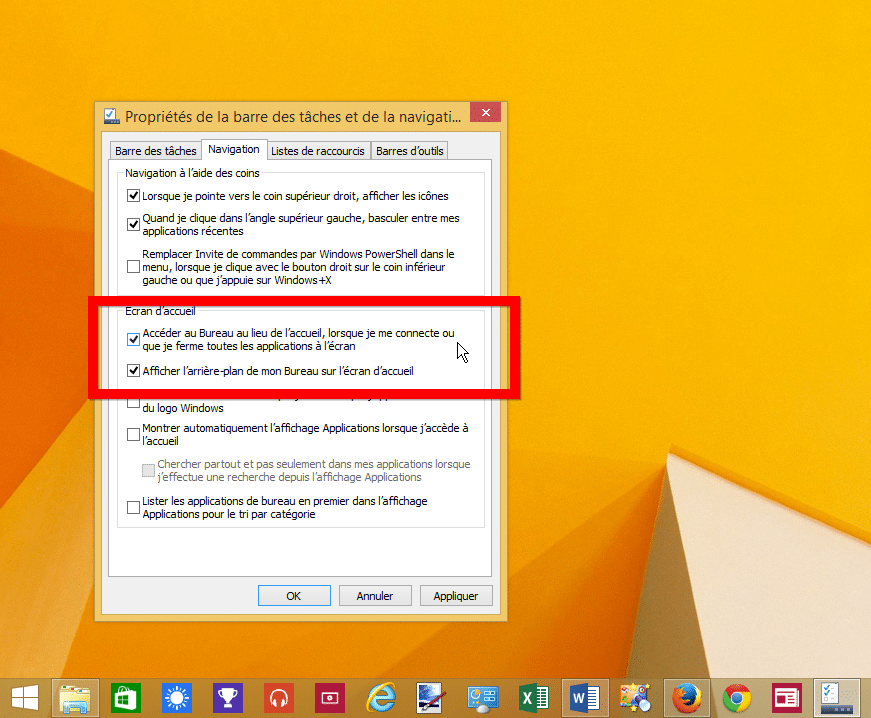
Démarrage intelligent sur le bureau
Windows 8.1 réintroduisait une option permettant de forcer le système à démarrer sur le bureau plutôt que sur l’écran d’accueil. Toutefois, si cette l’option n’était pas manuellement activée, Windows continuait de Démarrer par défaut sur l’écran des vignettes.
Dans “Update 1”, l’option existe toujours mais Windows démarre systématiquement sur le bureau si aucun écran tactile n’est détecté !
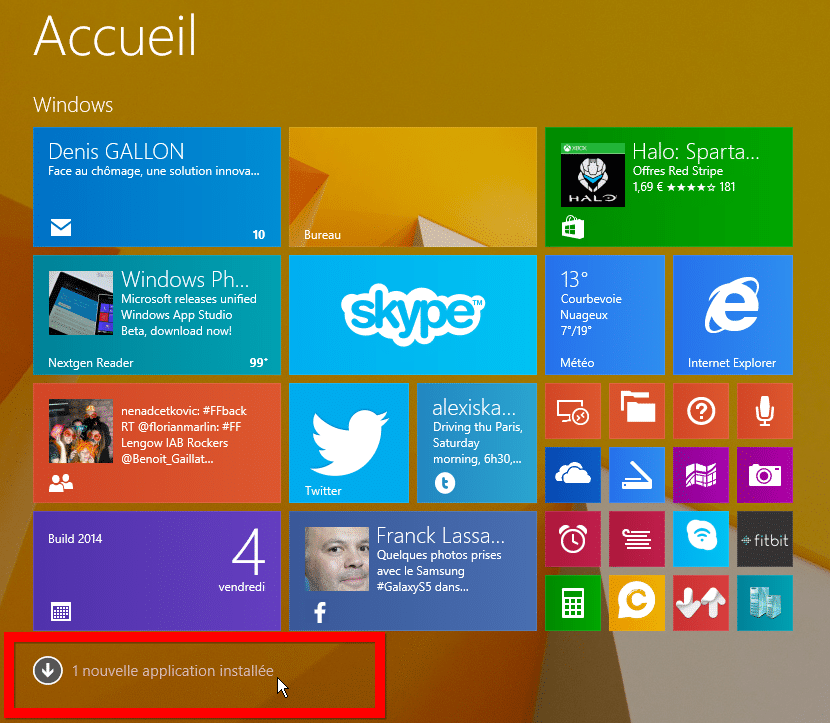
Pour mieux découvrir les apps installées
Sur Windows 8, les apps installées plaçaient systématiquement leur vignette sur l’écran Démarrer, surchargeant ce dernier. Depuis Windows 8.1, les apps n’y affichent plus systématiquement leur vignette; c’est à l’utilisateur de demander manuellement l’épinglage sur l’accueil depuis la liste des applications. Malheureusement, les utilisateurs débutants ignoraient souvent où et comment retrouver les Apps récemment installées.
“Update 1” résout le problème en affichant un message explicite et en mettant en évidence les nouveautés dans l’écran « liste des applications ». Les nouvelles Apps sont ainsi bien plus simples à retrouver, et à épingler.
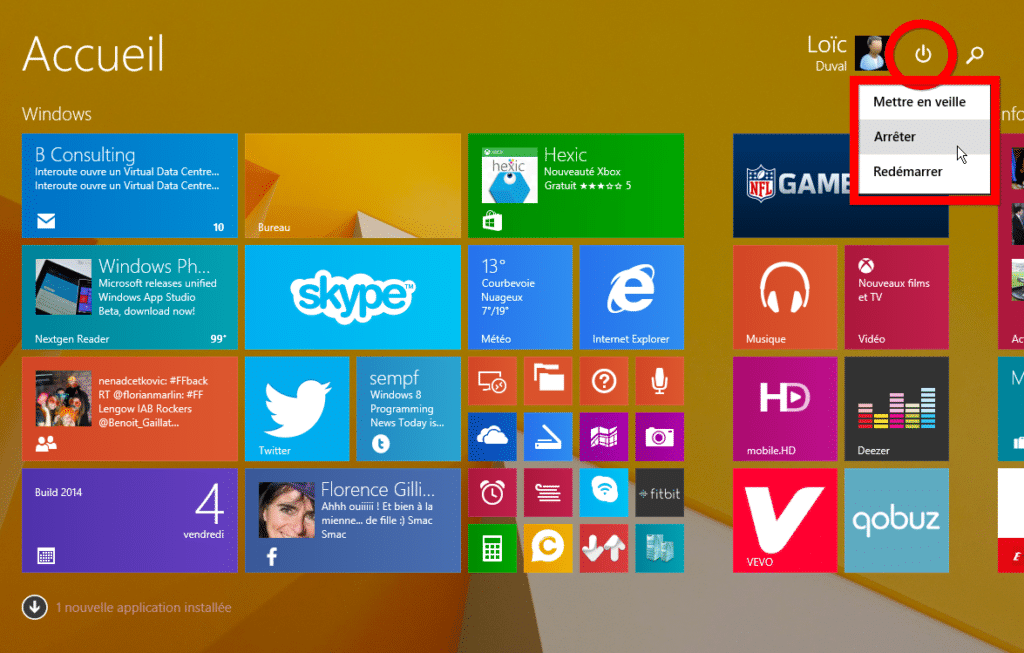
L’extinction directe fait son retour
Plus besoin d’appeler un talisman et de réaliser plusieurs clics pour éteindre son PC. “Update 1” ajoute enfin une icône d’extinction directement sur l’écran d’accueil. Notez qu’une icône de recherche fait aussi son apparition pour éviter d’avoir à afficher le volet des talismans.
De même, une vignette “Paramètres” est installée sur l’accueil pour simplifier l’accès au panneau de configuration tactile.
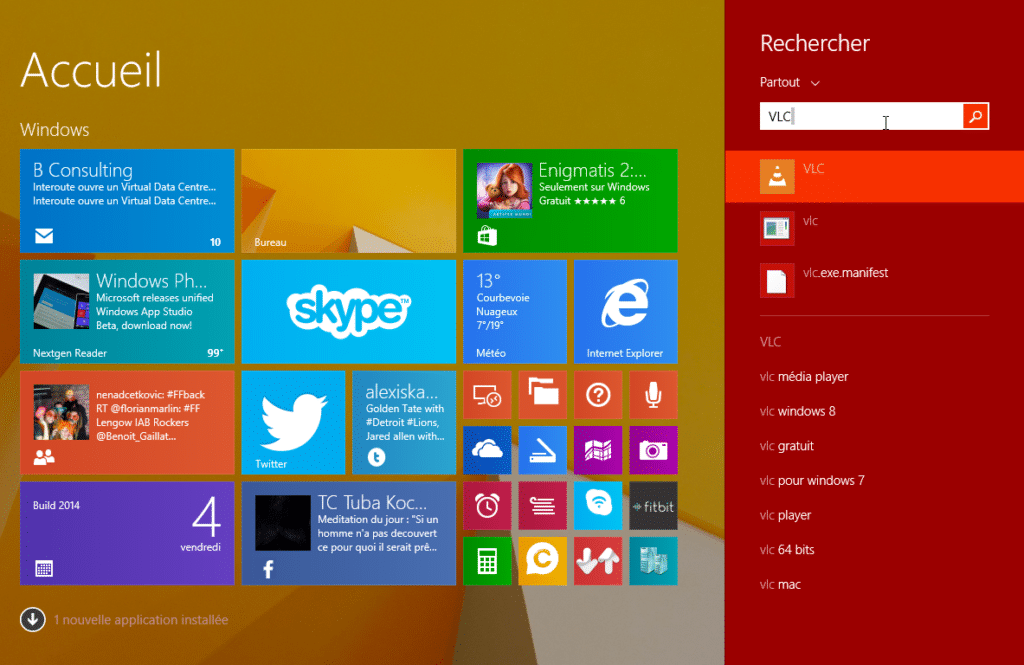
La recherche s’étend au Store
Puisque l’on parle de la recherche, celle-ci évolue légèrement sous Windows 8.1. Lorsque l’on saisit le nom d’une App qui n’est pas installée sur le PC mais qui existe sur Windows Store, celle-ci s’affiche directement dans le volet. Et un seul clic suffit alors à accéder à son installation.
Notez aussi que Windows Store va évoluer avec Windows 8.1 Update 1 afin d’offrir une ergonomie plus adéquate en mode souris.
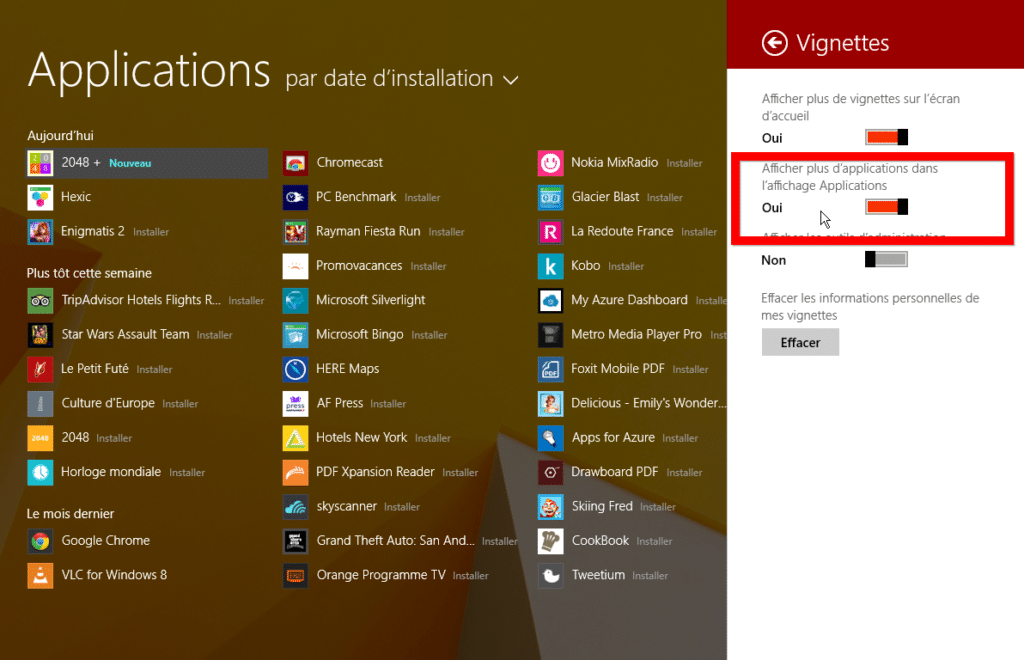
Plus de densité dans la liste des Applications
Depuis Windows 8.1, l’écran “Applications” joue le rôle de menu Démarrer et peut être affiché par défaut en lieu et place de l’écran d’accueil.
Sous “Update 1”, une nouvelle option permet de densifier cette liste afin d’afficher bien plus d’Apps à l’écran. Ce mode dense est bien adapté à une utilisation souris.
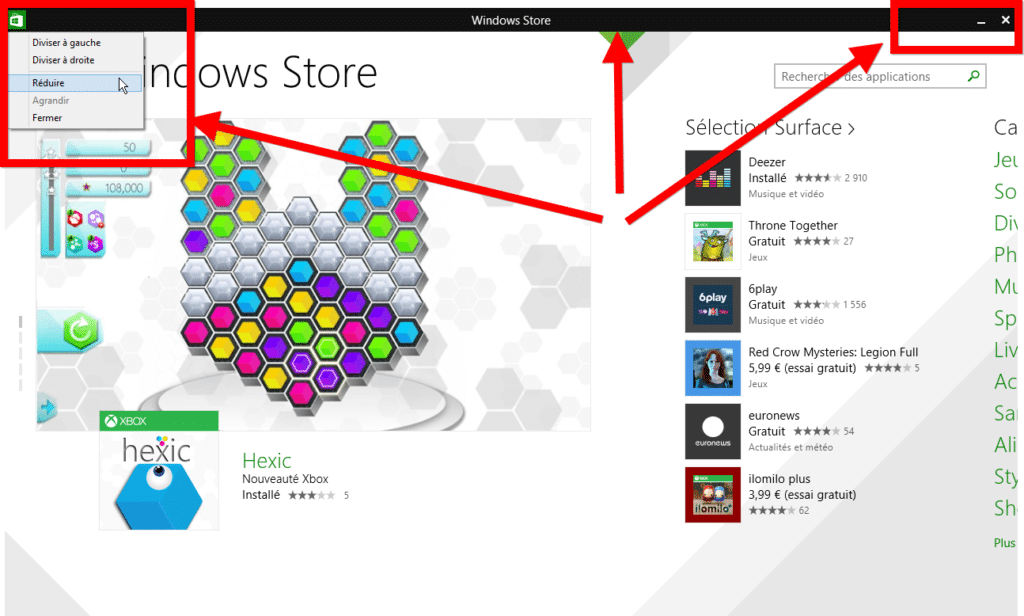
Une barre de contrôle pour minimiser les Apps tactiles
Microsoft veut réconcilier les utilisateurs de souris avec son univers tactile. Car, oui, les nouvelles Apps peuvent elles aussi être utiles même sur un PC avec souris, et certaines d’entre elles méritent tout votre intérêt. Encore faut il pouvoir les contrôler facilement à la souris.
Avec Update 1, lorsque le pointeur est amené sur le bord supérieur, une barre de contrôle apparaît. Elle comporte des boutons de minimisation et de fermeture comme les fenêtres des logiciels Bureau.
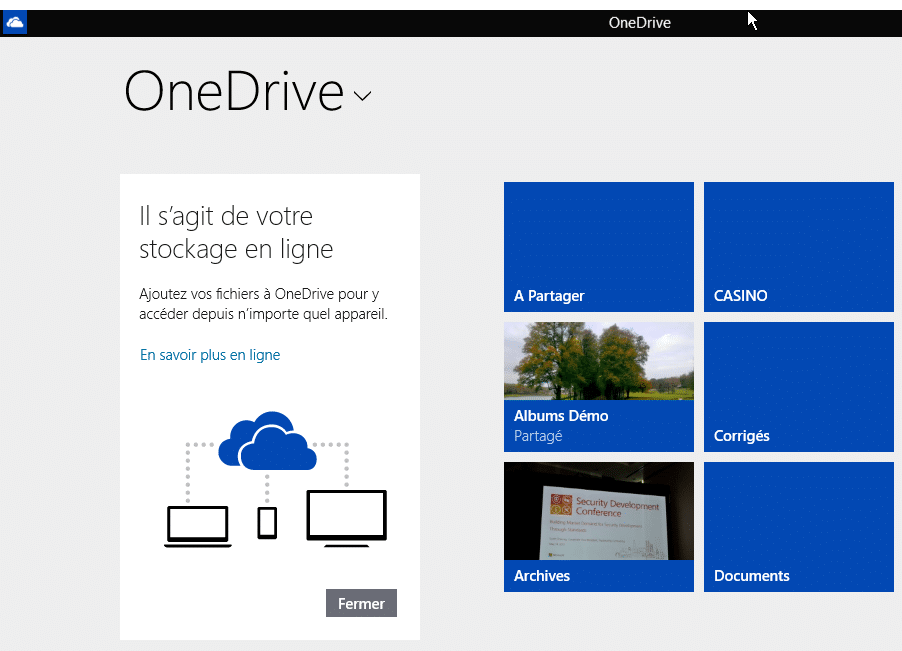
OneDrive remplace Skydrive
Ce n’est certes qu’un détail, mais “Update 1” remet Windows 8.1 au diapason des évolutions Microsoft. Skydrive ayant été renommé OneDrive il y a quelques semaines, cette modification est désormais répercutée par Update 1. Ce n’est certes qu’un changement de nom, l’App d’accès au lecteur en ligne ne semblant pas avoir évolué.

Appeler l’ancien panneau depuis le nouveau
Dans la série des petits détails qui font la différence, le nouveau panneau tactile « Paramètres du PC » propose désormais un lien direct pour afficher l’ancien Panneau de Configuration du bureau.
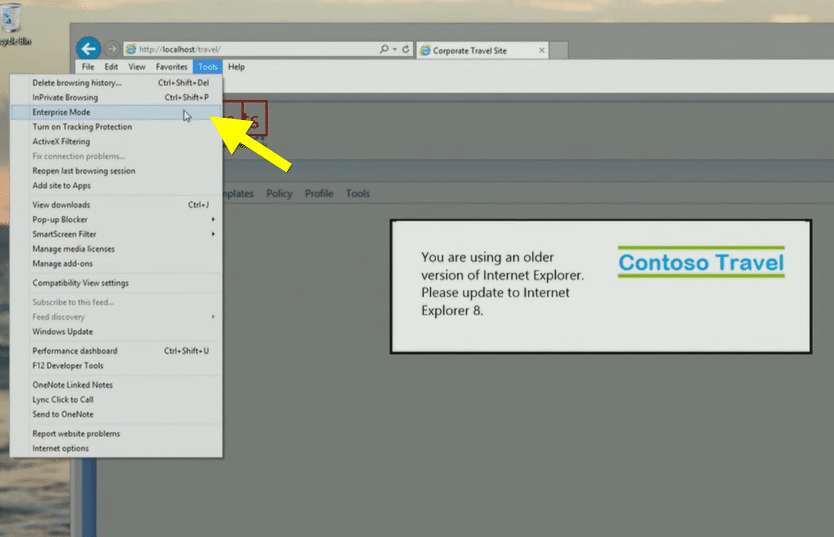
Internet Explorer évolue légèrement
Avec “Update 1”, Internet Explorer reste en version “11′ mais évolue. Son support HTML5 s’étoffe encore et sa version de WebGL se montre plus complète. En outre, IE11 dispose désormais d’une option qui permet de contourner les sites qui ne reconnaissent pas cette version du navigateur afin de leur faire croire qu’il s’agit d’une version IE8. Enfin, il semble que Microsoft ait désormais l’intention de faire évoluer IE11 plus rapidement et donc indépendamment des mises à jour système.
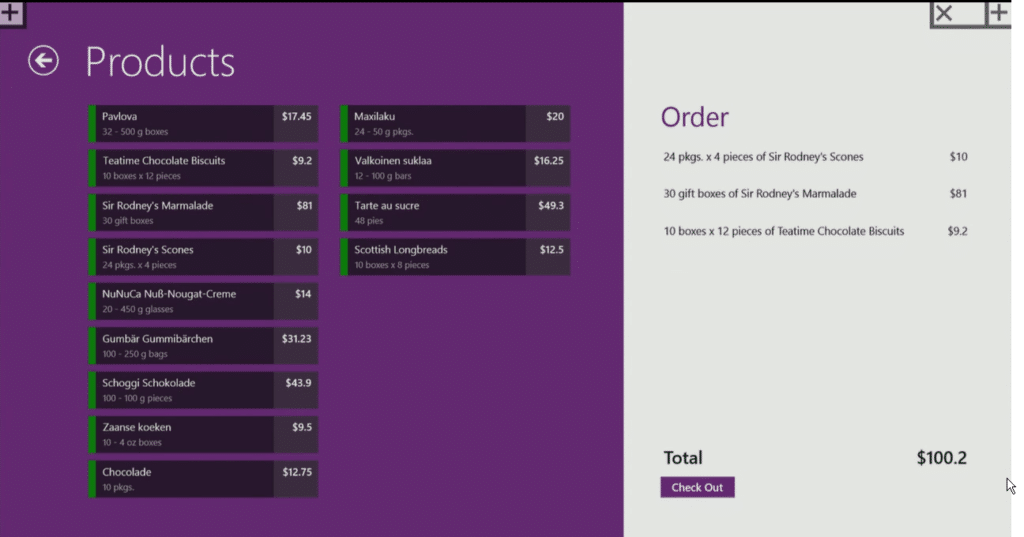
Une ouverture réservée aux entreprises
On le sait, les Apps tactiles sont totalement « sandboxées » et n’ont aucun moyen de discuter avec des applications qui s’exécutent sur le bureau. C’est un frein à l’adoption des tablettes et de Windows 8 dans les entreprises, ces dernières ne pouvant se permettre de réécrire entièrement les applications métier qu’elles ont développées en interne.
Avec Update 1, Microsoft entrouve la porte d’une collaboration entre les deux univers. Certes l’option n’est accessible qu’aux entreprises (qui peuvent ‘sideloader’ des Apps tactiles sans passer par Windows Store). Elle leur permet de créer des interfaces modernes et tactiles appelant les mêmes DLL que leurs anciens logiciels “Métier” s’exécutant sur le Bureau.
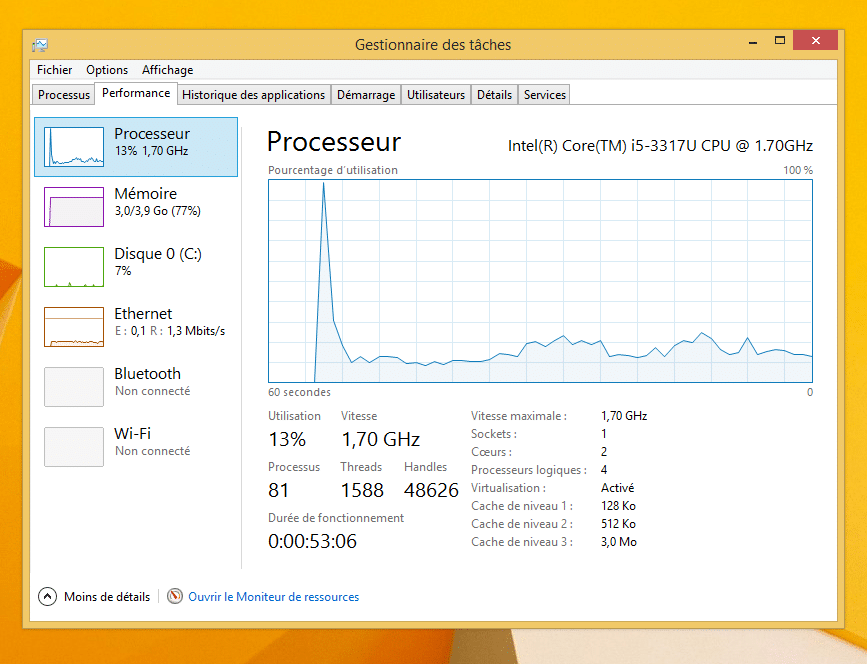
Maxi OS pour Mini-machines
Update 1 offre également à Windows 8/8.1 une cure d’amaigrissement. Désormais, le système peut être installé sur des machines disposant de seulement 1 Go de RAM et 16 Go de stockage.
Sur de telles machines, le système se recalibre de lui même pour limiter l’occupation mémoire. Les Apps placées en arrière plan sont systématiquement mises en hybernation afin de libérer la mémoire qu’elle consomme et soulager le processeur.
Rappelons que sur ces mini tablettes, Windows 8.1 est désormais livré gratuitement aux constructeurs afin que le prix des appareils Windows puissent s’alligner sur ceux des modèles Android.
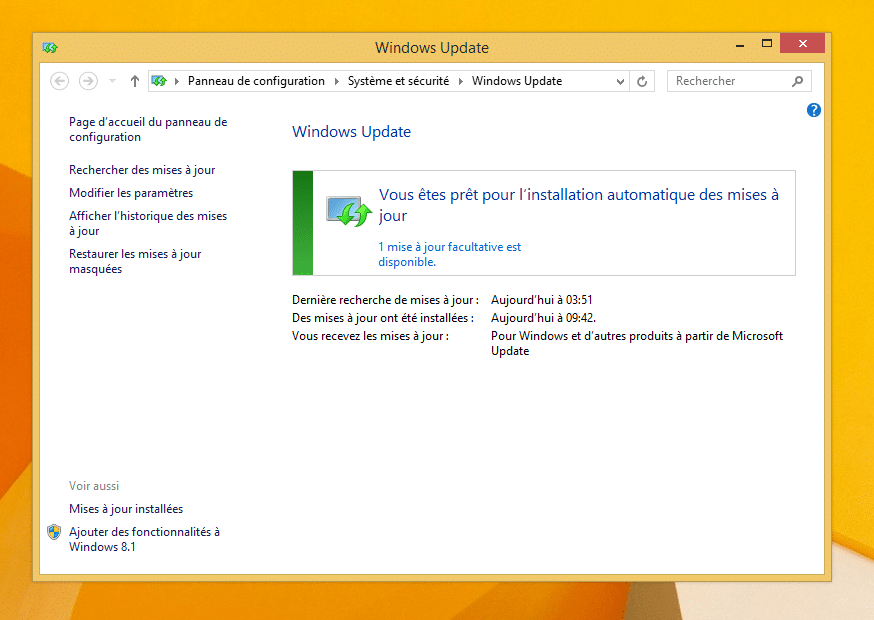
Via Windows Update
Update 1 constitue donc un pas important dans la bonne direction et offre des évolutions ergonomiques pour rendre Windows 8.x (et ses Apps) mieux adapté à une utilisation classique Souris/Clavier. Ces améliorations facilitent la migration de XP ou Windows 7 vers le nouveau Windows. Sont-elles pour autant suffisantes afin de convertir ceux qui sont totalement réfractaires à la nouvelle interface ? Probablement pas. Microsoft en a d’ailleurs conscience puisqu’une nouvelle mise à jour devrait arriver dans quelques mois pour non seulement restaurer le menu Démarrer mais également permettre aux Apps tactiles de s’exécuter dans des fenêtres sur le Bureau. Pour profiter de l’Update 1, pensez à déclencher manuellement “Windows Update” dans la journée du 8 Avril et activez la mise à jour.